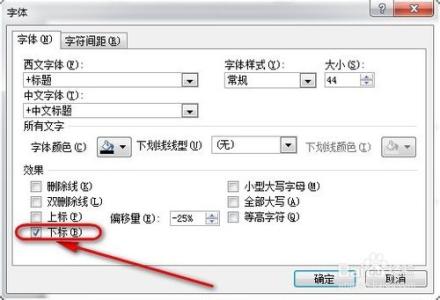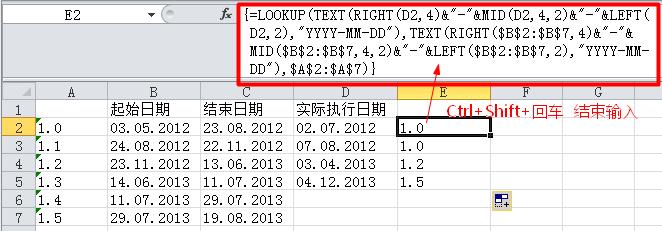word2010的自动排序的多级标题和多级编号有很多优点:可以快速设置标题格式,可以快速生成导航图和目录,删除部分内容后还可以自动调整编号。这绝对是高级技能呀。那么下面就由小编给大家分享下word2010中设置自动标题和编号的技巧,希望能帮助到您。
设置多级标题的步骤如下:步骤一:明确和找到样式工具栏。样式通俗来说就是一组格式而已。那么样式通常到哪里来找呢?打开word2010,找到如下图所示的地方,点击小箭头,即进入样式操作界面。
步骤二:修改样式。将鼠标放置于所要修改的具体样式处,看到下拉箭头,点击“修改”,即进入如下页面。在这个页面里,点击“格式”,就可以方便地设置字体、行间距、段前段后距啦。
步骤三:使用样式。在经过第2步的样式设置后,就可以在文档中批量使用这一样式了。选中所要设置格式的文字,点击对应样式,格式就变过来了哦。
设置多级编号的步骤如下:步骤一:找到多级列表的设置。打开word2010,在工具栏中找到以下小图标,点击,进入“定义新的多级列表”。
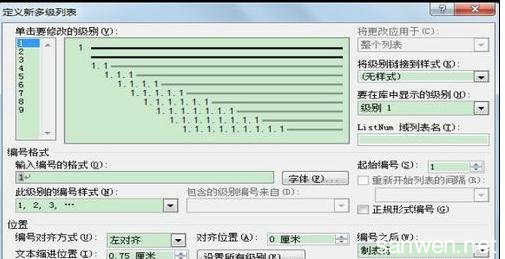
步骤二:点击”更多“,将操作界面扩展成如下图所示。在这里你就可以设置各类多级编号啦。
步骤三:以1,1.1,1.1.1,2,2.1,2.1.1为例,设置好不同的编号,将编号链接到不同的标题和级别中,点击“确定”。
步骤四:使用样式。调出样式工具栏,勾选“预览”(方便显示出已经设置的格式),选中所要设置格式的文字,点击对应样式,格式就变过来了哦。
 爱华网
爱华网